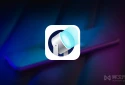WOL 网络唤醒远程开机设置方法教程 + 多款软件下载!(手机远程开启电脑)
电脑上各种“远程桌面控制”软件大家应该都不陌生了,偶尔可能都会用一用。但是,它们都有一个共同的“缺陷”,就是不能远程开机!然而远程开机却又是很多人需要的功能!
其实如今大多数电脑、笔记本、NAS、甚至是打印机等设备都支持「网络唤醒」(WOL / Wake On Lan) 功能,直接通过发送网络命令即可实现远程开机/重启/关机等操作。但 WOL 似乎一度被大家“遗忘”了,其实善用远程唤醒是非常方便的!下面就推荐一些电脑和手机上的 WOL 网络唤醒工具吧……
开启 WOL (Wake On Lan) 网络唤醒/远程开机功能
WOL 网络唤醒功能非常实用,譬如可以用手机遥控电脑开机,开启其他房间里的电脑或 NAS,控制办公室多台电脑批量开关机等。虽然 WOL 主要是在局域网使用,但如果配置好公网访问,还可以在公司或出差在外时, 通过互联网远程打开家里的电脑,再使用向日葵远程控制、微软远程桌面、TeamViewer、AnyDesk 等软件“为所欲为”了。
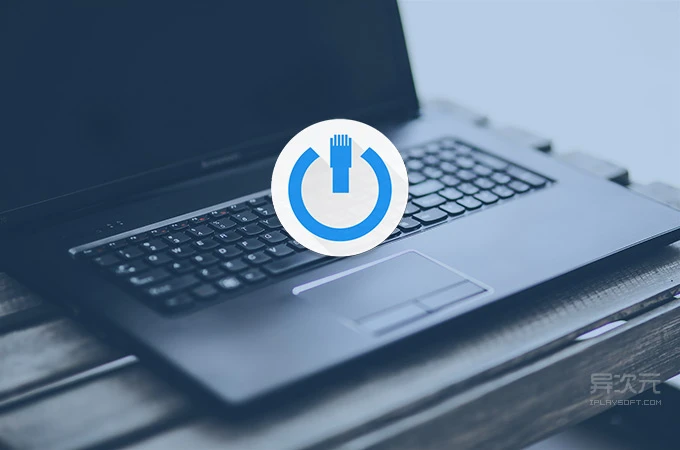
要实现 WOL 网络唤醒 (远程开机/关机),首先需要开启电脑/设备的 WOL 功能,后面我们会有怎样设置 WOL 远程网络唤醒的教程供你参考,当你设置好电脑并让它们处于可被唤醒的状态下,就可以通过 WOL 远程唤醒软件来发送远程开机的命令了。
实用的 WOL 远程唤醒软件推荐:
WOL 远程网络唤醒的工具有很多,你可以在 Windows / Mac 电脑上去唤醒其他网络设备,也能通过 iOS / Android 手机来远程给电脑开机。下面是收集的各个平台上的一些好用的 WOL 唤醒工具:
Wake On Lan (Windows / 免费开源)
Wake On Lan 又名 aquilaWOL,这是一款免费且开源的图形界面 WOL 软件,有繁体中文界面,可以管理多台电脑和网络设备,支持批量开机、关机、支持 Ping 等,还可以支持扫描局域网的设备,功能丰富实用!

解压密码:www.iplaysoft.com
下载 Wake On Lan (Windows) | 官网
WakeMeOnLan 中文版 (Windows / 免费)
WakeMeOnLan 是一款小巧免费的局域网唤醒工具,它界面简单,有简体中文界面,能扫描局域网中的电脑,通过网卡唤醒设备,扫描速度比 Wake On Lan 要快一些。

而且 WakeMeOnLan 还能让你通过命令行来执行 WOL 唤醒:例如 WakeMeOnLan.exe /wakeup 192.168.1.25
解压密码:www.iplaysoft.com
下载 WakeMeOnLan 中文版 (Windows) | 官网
WOL.exe (Windows 命令行 / 免费)
纯命令行版本的 wol.exe,没有 GUI 界面,非常小巧,可以用在批处理里面进行调用,非常灵活,适合高手们编写自己的脚本。

使用方法也很简单:wol 物理地址 IP地址 端口号
使用例子:wol 5c-9d-32-b5-f2-87 192.168.1.100
指定端口号:wol 5C:9D:32:B5:F2:87 192.168.1.100 5000
解压密码:www.iplaysoft.com
下载 wol.exe 命令行程序 (Windows) | 官网
WOL Wake (macOS)
WOL Wake 是 Mac 平台上简单实用的 WOL 网络唤醒工具,短小精悍,没有太多的功能,整体中规中矩。
WakeOnLan (macOS / 免费)
WakeOnLan 是 Mac 上一款免费的 WOL 网络唤醒工具,不过该应用并没有上架 Mac AppStore,也有点“历史”了,而且很多年没有更新,软件功能也是比较简单,但用一用还是可以的。

iShutDown (iOS)
iShutDown 是 iOS 平台上的 WOL 网络唤醒应用 APP,可通过 iPhone 远程开启/关闭 PC 或 Mac 电脑。其实 iOS 上同类软件很多,正好目前我用的是这一款,如果有更好的大家可以推荐一下。
RemoteBoot WOL (iOS / 免费)
iPhone 上免费的 WOL 网络唤醒应用,功能比较简单,而且似乎好久没更新了,界面也比较简陋,但胜在免费。
Mobile WOL (iOS / 免费)
Mobile WOL 是由本站网友 Tedwcy 评论里推荐的免费 iOS 网络唤醒应用,界面也很简单,胜在免费。
Wake On Lan (Android / 免费)
Wake On Lan (局域网唤醒) 是 Android 平台上一款免费简单实用的 WOL 唤醒应用。虽然安卓上也有不少免费的 WOL 软件,但似乎保持更新,而且界面干净好看的并不多,使用安卓手机的朋友可以试试看。

设置电脑 WOL 网络唤醒远程开机功能教程
有了唤醒的工具,我们还要让电脑/设备可以「被」唤醒才行。下面我们以 Windows PC 电脑为例子,大概谈谈怎样才能设置电脑远程唤醒吧。由于不同牌子的主板、网卡、路由器在选项设置的名称和位置上都基本都不相同,下面的教程仅供参考,但思路基本思路大同小异,请大家根据实际情况进行设置。
1. 设置主板 BIOS
首先,我们要在主板 BIOS 里面设置 WOL 唤醒功能的开关,近年来的主板一般都会支持唤醒,但每个主板的 BIOS 选项不尽相同,建议参考说明书。

BIOS 里关于 WOL 网络唤醒的选项一般是类似这些字眼 wake on lan;resume on lan;power on PME;power on by PCI-E device; Power on by Onboard LAN 等等,将其设为 Enabled 即可,这是必须条件。
2. 设置网卡驱动
其次,在网卡驱动里设置开启 WOL 相关选项。在设备管理器中找到网卡设备,右键选择「属性」,然后在「电源管理」里面开启「允许此设备唤醒计算机」,然后在「高级」一栏里找到「关机网络唤醒」、「魔术封包唤醒」里设置成「开启」。

同样,这里的选项名称在不同厂商不同网卡都不一样的,有些网卡驱动是英文的,类似选项为 Wake up by Magic Packet; wait for link 等,因此需要大家自行挖掘了。
3. 设置局域网固定 IP / 获取网卡的物理地址
设置好前面的两项之后,我们就可以进行 WOL 唤醒了。实施 WOL 需要知道设备的 IP 地址以及网卡的物理地址 (MAC)。网卡的物理地址我们可以通过 ipconfig /all 命令来获得,一般是像 00-E7-0B-37-26-1F 的字符串。

同时,这里也能看到本机在局域网内的 IP 地址。但是,绝大多数的电脑默认都是通过路由器的 DHCP 动态分配 IP 的,每次开机后的 IP 可能都会变化,因此我们需要在路由器里,为电脑设置一个静态的固定 IP 地址,譬如 192.168.1.123。下图是以 TP-Link 为例:

这样,我们就可以获得 WOL 唤醒的两个必要的参数了,至此我们已经完成了「局域网内唤醒」的配置。现在我们通过上面推荐的各种 WOL 软件即可对局域网内的电脑实施远程唤醒了。
PS:如果你使用 Windows 10 无法正常 WOL 唤醒的话,请关闭系统的「快速启动功能」再次尝试。
更进一步:设置通过互联网进行 WOL 远程唤醒
虽然 WOL (Wake on Lan) 网络唤醒原本的设计就是 LAN 局域网环境下使用的,但其实我们也是可以想办法让其在 WAN 广域网 (即互联网) 下使用——Wake On Wan。这样,在公司唤醒家里的电脑什么的就方便得多了。当然,如果你没有互联网唤醒的需求,这一步骤完全可以省略(其实挺烦的)。
广域网 WOL 主要是要在路由器里配置,首先是跟第3步一样,设置静态固定IP;其次是开启 ARP 绑定 (部分路由器没有这功能,这可能会导致广域网无法持续成功 WOL)。

开启 UDP 端口映射 (端口转发) ,新增一个 UDP 协议的端口 (一般端口号用 7 或 9),指向局域网内需要被唤醒的电脑的 IP,以确保公网的请求能到达最终内网的机器。(如果是群晖 NAS 默认端口号一般是 5000,QNAP 端口号为 4505)

你也可以贪方便「设置 DMZ 主机」指定为需要被唤醒的机器的 IP,这样所有的网络请求都会全部到达内网的指定机器,一了百了。但这样相当于你的机器所有端口都完全暴露在公网上,因此也会增加机器被黑的风险,个人更建议使用端口映射的方式。
最后,非常重要的一点是,由于家用的宽带每天的公网 IP 都会变化,因此我们还需要设置一个 DDNS (动态域名 / 动态 DNS) 来获得一个「固定的域名」,免费的 DDNS 服务有花生壳等,一些路由器或 NAS 厂商也会提供免费的 DDNS 服务。我们在成功设置好 DDNS 之后,则是使用动态域名来代替机器的 IP 地址进行 WOL 即可。
其他设备唤醒设置:
一般 NAS 的唤醒功能配置很简单,像群晖、QNAP 等产品直接在系统设置里面找到选项开启即可。当然,和上面的教程一样,你也是要为 NAS 设置静态 IP,并且找到它的网卡物理地址才行。
而对于苹果 Mac 电脑,它们都是没有 BIOS 设置的,并不能支持远程开机,但在休眠的情况下还是可以实现远程唤醒的。只要在「系统偏好设置」->「节能器」里面勾选「唤醒以供网络访问」即可。
最后,像树莓派那样的设备其实也是可以网络唤醒的,大家可以多多发挥 WOL 的作用吧!
软硬结合——向日葵开机棒!
其实,如果你觉得上面自己配置太过于麻烦,市面上还有专门用于远程开机的小设备——向日葵开机棒!它是一款远程控制辅助工具,可以配合向日葵远程控制软件使用。它能实现跨平台远程开机,全面支持 iOS、Android、Mac、Windows 和 Linux 系统以及浏览器端远程开机;
你仅需一支开机棒,就能远程开启同一路由器下所有主机,非常方便;你可以自定义开关机的周期和时间;支持 MAC 地址开机,能开启诸如 NAS 类似的网络设备,有需求的朋友不妨了解一下。
/ 关注 “异次元软件世界” 微信公众号,获取最新软件推送 /
如本文“对您有用”,欢迎随意打赏异次元,让我们坚持创作!
赞赏一杯咖啡